Microsoft Teams היא פלטפורמה מובילה לתקשורת ולשיתוף פעולה שמגיעה כחלק מחבילת התוכנה של Microsoft 365 בענן. כמו כל פלטפורמת ענן אחרת, מומלץ ליצור גיבויים של Microsoft Teams כדי למנוע אובדן נתונים חיוניים עם שחזורים בזמן.
פוסט הבלוג הזה מדבר על השיטות הזמינות לגיבוי נתוני Teams ונותן עצות שימושיות נוספות לעזור לך להבין את הגנת הנתונים ב-Teams.
למה צריך לגבות נתונים ב-Teams?
לגבות נתוני Microsoft Teams חשובה כמו לגבות נתונים אחרים, בין אם זה על שרתים פיזיים או מכונות וירטואליות. הסיבות כוללות:
- דגם אחריות משותפת. Microsoft אחראית לניהול התשתית במרכזי הנתונים שלהם ולהבטחת הפעולות בלתי מופרעות, אך ללקוחות יש להגן על הנתונים בעצמם. זה נקרא דגם האחריות המשותפת. Microsoft גובה גיבויים למטרות מרכז נתונים פנימיים. יש ללקוחות לגבות את הנתונים שלהם למטרות הגנה.
- מחיקה אקראית או אובדן נתונים. משתמשים עשויים למחוק בטעות הודעות חשובות, קבצים או נתונים אחרים בתוך Teams. גיבוי מבטיח שתוכל לשחזר נתונים אבודים ולמנוע אובדן נתונים קבוע.
- שחזור אסון. אירועים בלתי צפויים כמו כשלי מערכת ותקיפות סייבר עשויים לגרום לאובדן נתונים. במקרים כאלה, ניתן להשתמש בגיבויים כדי לשחזר נתוני Teams למצב קודם ולהפחית את התקופות האי-פעילות.
- התאמה ודרישות משפטיות. לארגונים רבים יש התחייבויות משפטיות ותקינות לשמור ולהגן על סוגים מסוימים של נתונים. הגיבוי של Microsoft Teams מאפשר לך לעמוד בדרישות אלה ולוודא שהנתונים משומרים למשך התקופה הנדרשת.
- ניתוח היסטורי ותובנות עסקיות. נתוני Microsoft Teams יכולים לספק תובנות מרכזיות לתבניות תקשורת, לטרנדים בשיתוף פעולה ולתהליכי קבלת החלטות. גיבויי צוות מאפשרים לך לשמור נתונים היסטוריים לניתוח ולהשיג תובנות פעולתיות לקידום אסטרטגיות עסקיות.
- העברת נתונים ושדרוגי מערכות. גיבויים יכולים לשמש רשת ביטחון במהלך העברות לשוכר Microsoft 365 חדש או בעת שדרוג Microsoft Teams. אם נתונים מסוימים אבודים או פגומים במהלך ההעברה או שדרוג, אתה יכול לשחזר את הנתונים מגיבויים ולשמור על תאימות עסקית.
- חקירות פנימיות וגילוי אלקטרוני. במקרה של חקירות פנימיות או הליך משפטי, יתכן כי יהיה צורך לחפש ולהפיק נתונים ספציפיים מתוך צוותים. ניתן לחפש בגיבויים ולאחזר מידע רלוונטי לחקירות או בקשות לגילוי אלקטרוני.
סוגי נתוני Microsoft Teams לגיבוי
כאשר אתה מגבה צוותים ב-Microsoft 365, חשוב לשקול את הסוגים השונים של נתונים שצריך לכלול. ישנם מרכיבי נתונים מרכזיים שצריך לשקול:
- הודעות צ'אט ושיחות. Microsoft Teams היא בעיקר פלטפורמה לשיתוף פעולה ותקשורת. לכן, גיבוי של הודעות צ'אט ושיחות הוא חיוני. זה כולל שיחות חד על חד, שיחות קבוצתיות ושיחות בערוץ. שיחות הצ'אט ממוקמות בתיבות דואר נסתרות של קבוצות Microsoft 365. קבוצות Microsoft 365 מבוססות על Exchange Online, אך הן לא זהות לקבוצות Exchange. מסמכים בתוך שיחה בערוץ מאוחסנים בתיקיית המסמכים המתאימה בספריית המסמכים ב-SharePoint Online. שיחות חד על חד מאוחסנות בתיקייה נסתרת בתיבת הדואר של המשתמש.
- קבצים וקישורים. Microsoft Teams מאפשרת למשתמשים לשתף ולשתף פעולה על קבצים בתוך ערוצים וצ'אטים. חיוני לגבות את הקבצים והקישורים הללו כדי להבטיח את זמינותם ולמנוע אובדן נתונים. קבצי Microsoft Teams מאוחסנים ב-SharePoint Online. קבצי צ'אט של Microsoft Teams מאוחסנים בתיקיית OneDrive for Business המתאימה. רכיבים נוספים, כמו נתונים מלשונית Wiki, מאוחסנים בתיקיית הנתונים של Microsoft Teams.
- הגדרות ותצורות צוות. צוותים מורכבים ממגוון הגדרות ותצורות ברמת הארגון, הצוות והערוץ. הגיבוי של ההגדרות האלה מבטיח שתוכלו לשחזר את המבנה, ההרשאות וההעדפות במקרה של שינויים במקרה של תקלות במערכת או שינויים בלתי צפויים.
- מידע ופרופילי משתמש. מידע על המשתמש, כולל פרופילים, רשימות יצירת קשר והעדפות, צריך להיות מגובה כדי לשמור על תקינות נתוני המשתמש ולאפשר שחזור חלק בלתי מתקשה במהלך המעבר של המשתמש או הגיבוי של המערכת.
- יישומים ואינטגרציות. מיקרוסופט צוותים תומך במגוון רחב של יישומים ואינטגרציות המשפרים את פונקציונליותו. אם הארגון שלך מסתמך על יישומים או אינטגרציות מסוימים, חשוב לגבות את הנתונים המשוייכים כדי להבטיח את המשך התהליכים העסקיים.
- נתוני פגישות. מיקרוסופט צוותים מאפשר לך לארח פגישות מקוונות, כולל הפקת שמע, וידאו, ושיתוף מסך. גיבוי של נתוני פגישות, כמו הקלטות פגישות, הודעות צ'אט, ותוכן משותף, הוא חיוני לשמירה על מידע חשוב של הפגישות. מיקרוסופט סטרים משמש לאחסון הקלטות פגישות בשייטפוינט ו-OneDrive.
- נתוני מטה-נתונים וגיבוי תקינות. צוותים יוצר מטה-נתונים והקלטות תקינות הקשורות לפעילויות המשתמש, כמו לוגי בדיקה והקלטות פגישות/שיחות. גיבוי של נתונים אלו עוזר לעמוד בדרישות המשפטיות והתקניות ותומך בצורך באיתור ודיווח.
למטה טבלה עם סוגי נתוני Microsoft Teams ושירות הענן של Microsoft 365 בו ממוקמים נתונים אלה:
| סוג הנתונים | מאוחסן ב |
| קבצי צ'אט של צוות | OneDrive |
| קבצי צוות | SharePoint Online |
| ויקי של צוות | SharePoint Online |
| הודעות ערוץ של צוות | Exchange Online |
| צ'אטים | Exchange Online |
| פגישות | Exchange Online |
| הקלטות | סטרים (OneDrive + SharePoint Online) |
גיבוי Microsoft Teams קשה משום שסוגים שונים של נתונים מפוזרים ומאוחסנים במקומות שונים (פלטפורמות). זו אחת מהפתרונות המורכבים והאתגריים ביותר מתוך חבילת Microsoft 365 לצורך גיבוי.
שימוש בכלים נטיביים עבור גיבוי Teams
ישנם כמה כלים נטיביים ב-Microsoft 365 שאפשר להשתמש בהם עבור גיבוי Microsoft Teams. בואו נתעקב אחר השיטות הנטיביות הללו עבור סוגי הנתונים הנתמכים.
קבצים וקבצים מצורפים
קבצים וקבצים מצורפים שמשותפים ב-Microsoft Teams מאוחסנים ב-SharePoint Online או ב-OneDrive for Business, תלוי במיקום שבו הועלו. כדי לגבות את הקבצים האלה, אפשר להגדיר גיבויים עבור SharePoint Online ו-OneDrive for Business באמצעות היכולות לגיבוי נטיביות ב-Microsoft 365:
- התחברו למרכז מנהלי Microsoft 365, נווטו לקטע ה-מרכזי מנהלה, וגשו למרכז ה-אבטחה והתאמה עמיתית.
- משם, הגדירו גיבוי עבור SharePoint Online ו-גיבוי OneDrive for Business על ידי מעקב אחר ההוראות לכלים הנטיביים לגיבוי.
הגדרות צוות ותצורות
הגדרות ותצורות של Microsoft Teams ניהלות במרכז הניהול של הצוותים. כדי לגבות הגדרות ותצורות של הצוותים, ניתן לייצא את המדיניות וההגדרות של Teams לשם קישוריות.
- היכנסו למרכז הניהול של Microsoft Teams (https://admin.teams.microsoft.com/), נווטו לחלק הTeams, ובחרו את המדיניות וההגדרות הרצויות.
- ייצאו את המדיניות וההגדרות באמצעות האפשרויות לייצוא הזמינות, כמו CSV או תסריטי PowerShell.
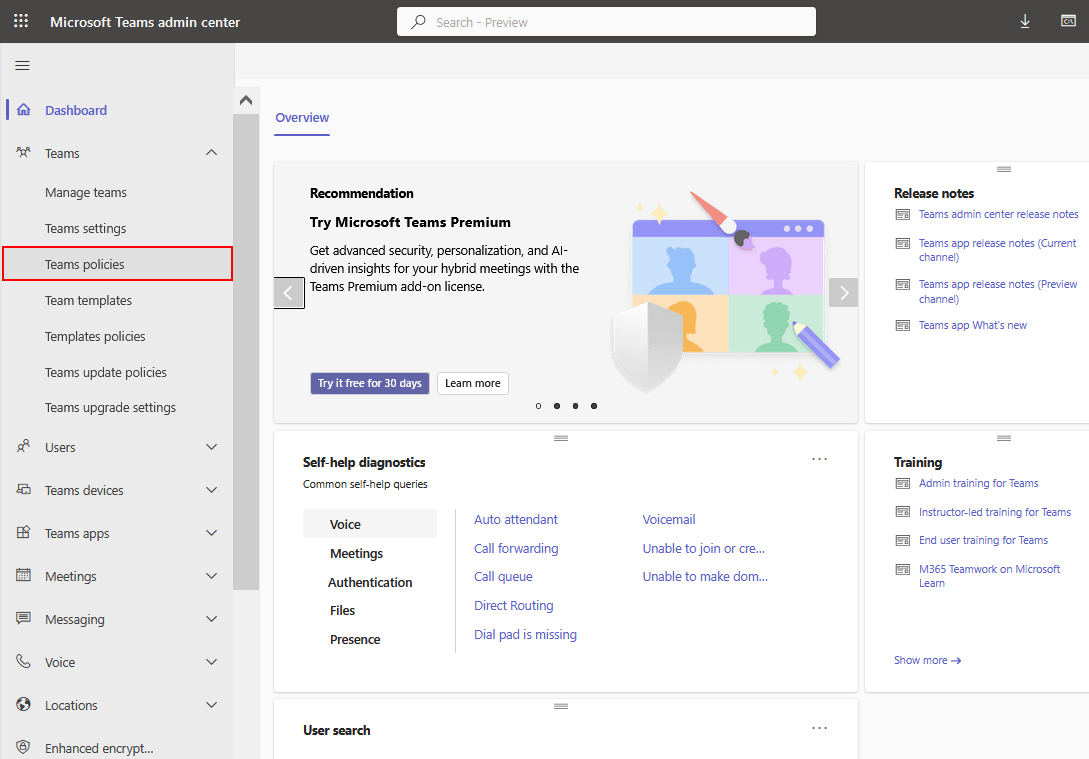
יישומים ואינטגרציות
הקונפיגורציה וההגדרות של יישומים ואינטגרציות שמשמשות ב- Microsoft Teams מנוהלות במרכז הניהול של Teams. כדי לגבות את הגדרות היישום, ניתן לייצא את פרטי ההתקנה וההגדרות של היישום.
- היכנסו למרכז הניהול של Microsoft Teams, נווטו לחלק היישומי Teams, ובחרו את היישומים הנדרשים.
- ייצאו את הגדרות היישום באמצעות האפשרויות לייצוא הזמינות או תיעדו את ההגדרות באופן ידני.
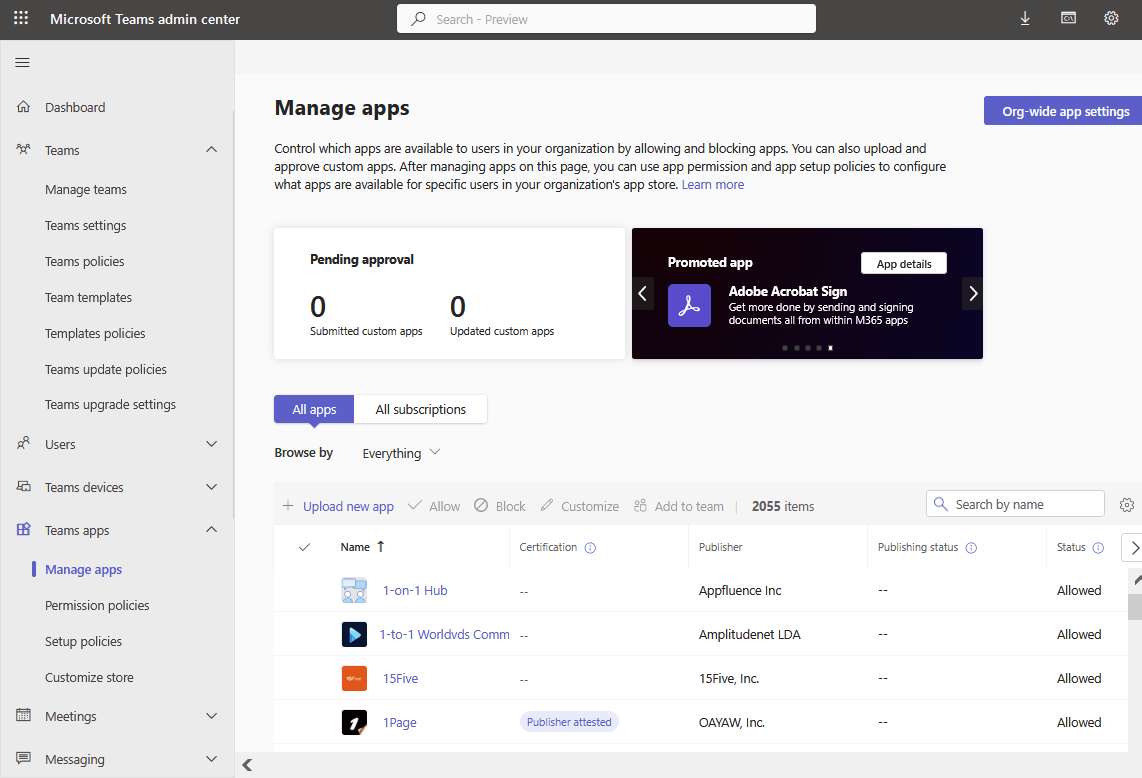
נתוני פגישות
נתוני פגישות של Microsoft Teams, כגון הקלטות פגישות, הודעות צ'אט ותוכן משותף, מאוחסנים בשירותי Microsoft 365. כדי לגבות נתוני פגישות, ניתן להשתמש ביכולות הגיבוי הנטיביות עבור Exchange Online ו- SharePoint Online, שמאחסנות רכיבים שונים של נתוני הפגישות.
התקן גיבויים עבור Exchange Online ו-SharePoint Online באמצעות הכלים לגיבוי המובנים שסיפקה Microsoft 365.
הודעות צ'אט ושיחות
Microsoft Teams שומרת הודעות צ'אט כברירת מחדל לזמן מוגבל, אך ניתן להאריך את תקופת השמירה. באמצעות הגדרות שמירה (גיבוי הודעות צ'אט והודעות) ניתן לאחסן הודעות ערוץ של Microsoft Teams ושיחות של Microsoft Teams לתקופה מוגדרת. מדיניות שמירה לא נועדה לצורך גיבויי Teams, אך יכולה להיות שימושית.
כדי לגשת ולייצא את הודעות הצ'אט, ניתן להשתמש בתכונות ההתאמה של Microsoft Teams או בכלי eDiscovery. כלי אלה מאפשרים לך לחפש ולייצא נתוני צ'אט ככל הצורך. מדיניות שמירה של Teams זמינה בתוכניות מנוי Microsoft 365 E3 ו-E5. (קרא עוד על תוכניות המנוי של Office 365).
- פתח https://compliance.microsoft.com/compliancepolicies (יש להשתמש בחשבון Microsoft 365 עם הרשאות מנהל).
עבור אל מדיניות >שמירה . - היכנס ל- מדיניות > שמירה.
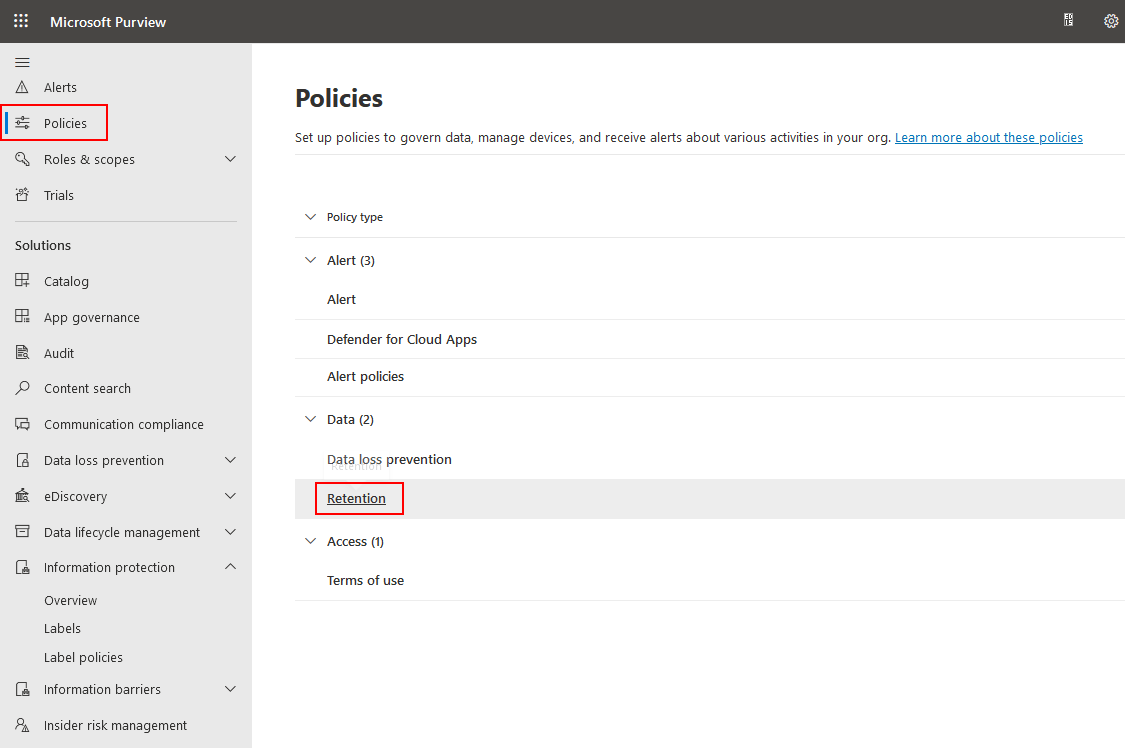
- לחץ על + מדיניות שמירה חדשה כדי ליצור מדיניות שמירה חדשה.
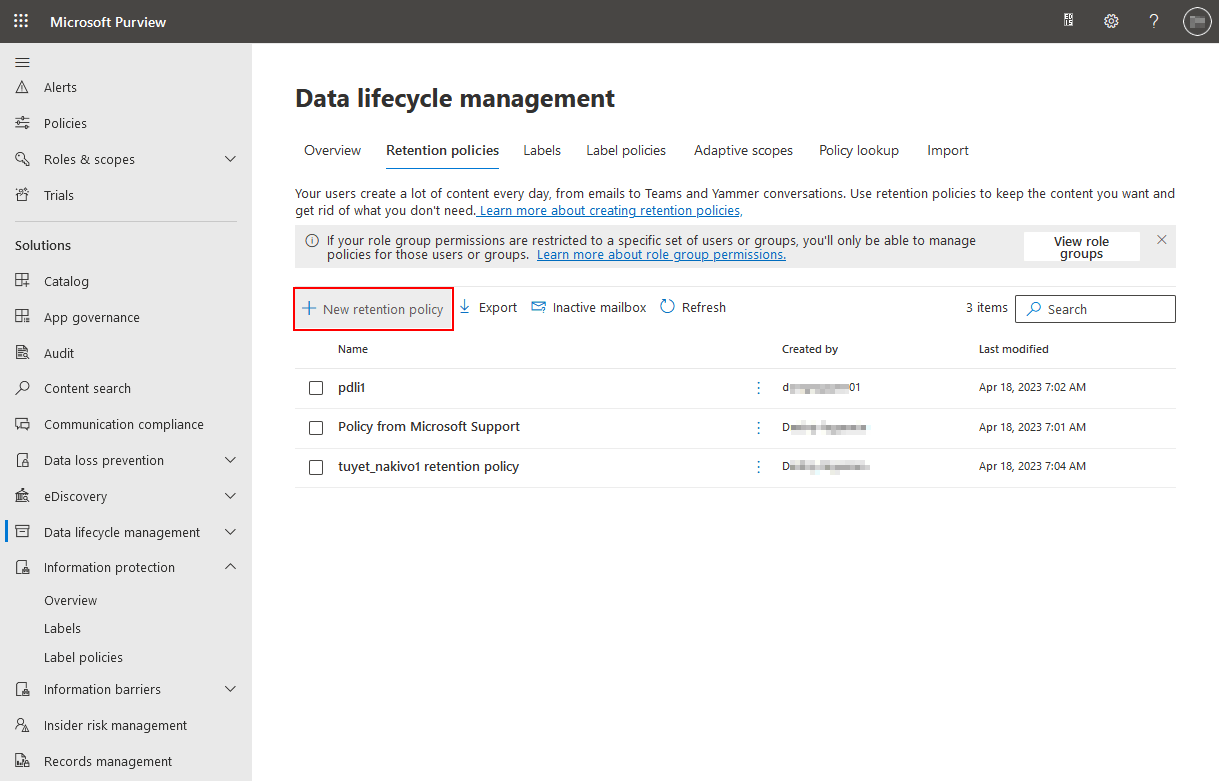
- הקלד שם ותיאור למדיניות שמירה חדשה ל- Microsoft Teams. הקש הבא כדי להמשיך.
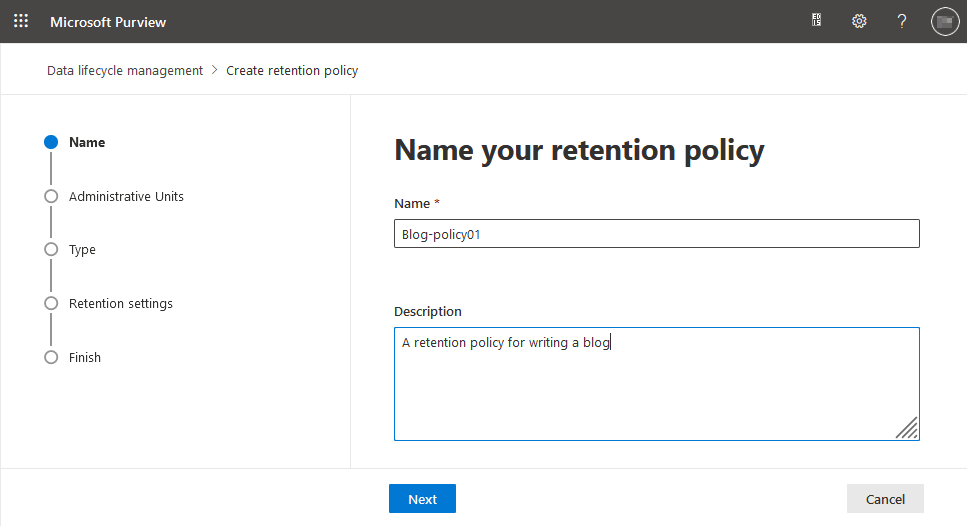
- בחר טווח מדיניות. הכללי המדריך נבחר כברירת מחדל.
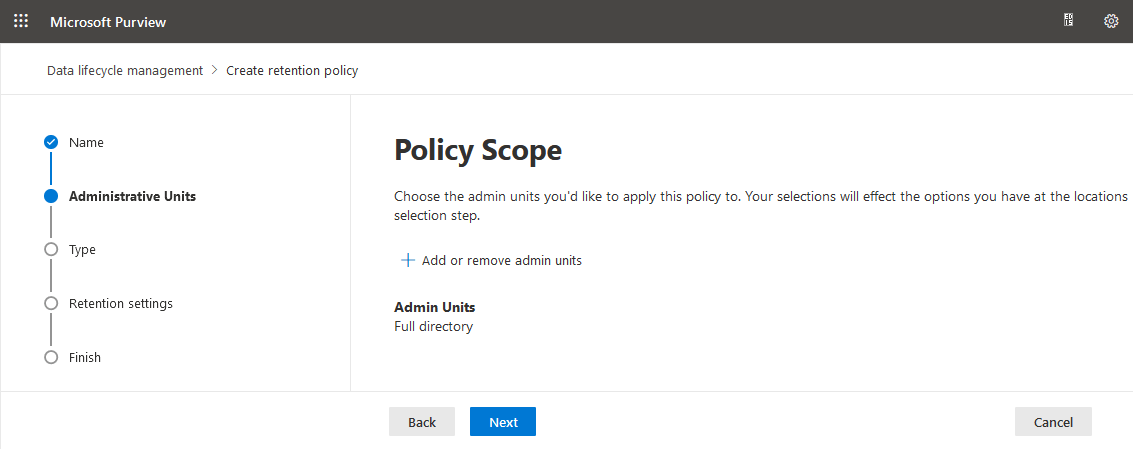
- בחר את סוג מדיניות שמירה ליצירה. בדוגמה זו אנו בוחרים סטטי.
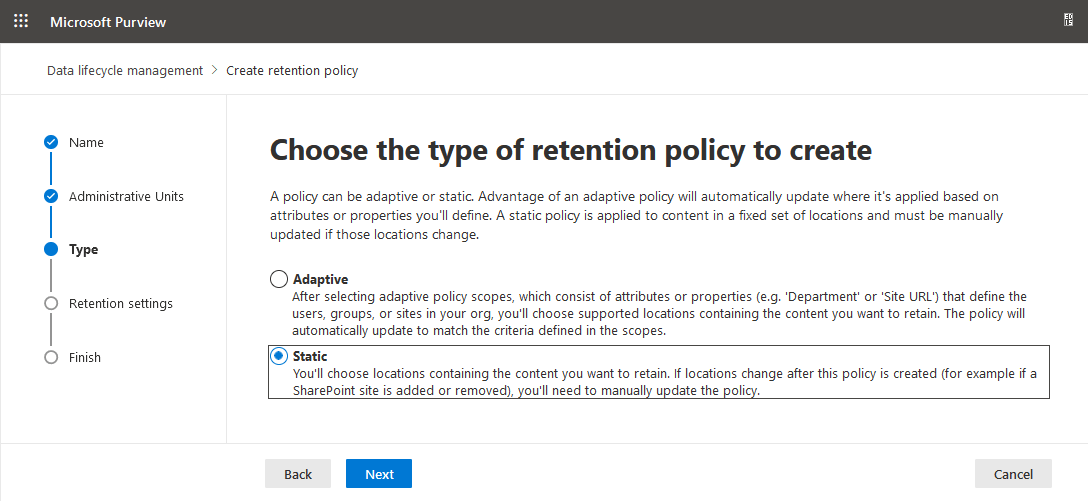
- בחר קבוצות תפריטים של צוותים ו-שיחות צוותים. שים לב שאפשר לבחור רק בשני מיקומים צוותים אלה יחד (מיקומים אחרים מושמטים אוטומטית). אם תבחר במיקומים אחרים, מיקומים צוותים מושמטים מהמדיניות. אפשר ליצור מדיניות נוספת עבור מיקומים אחרים.
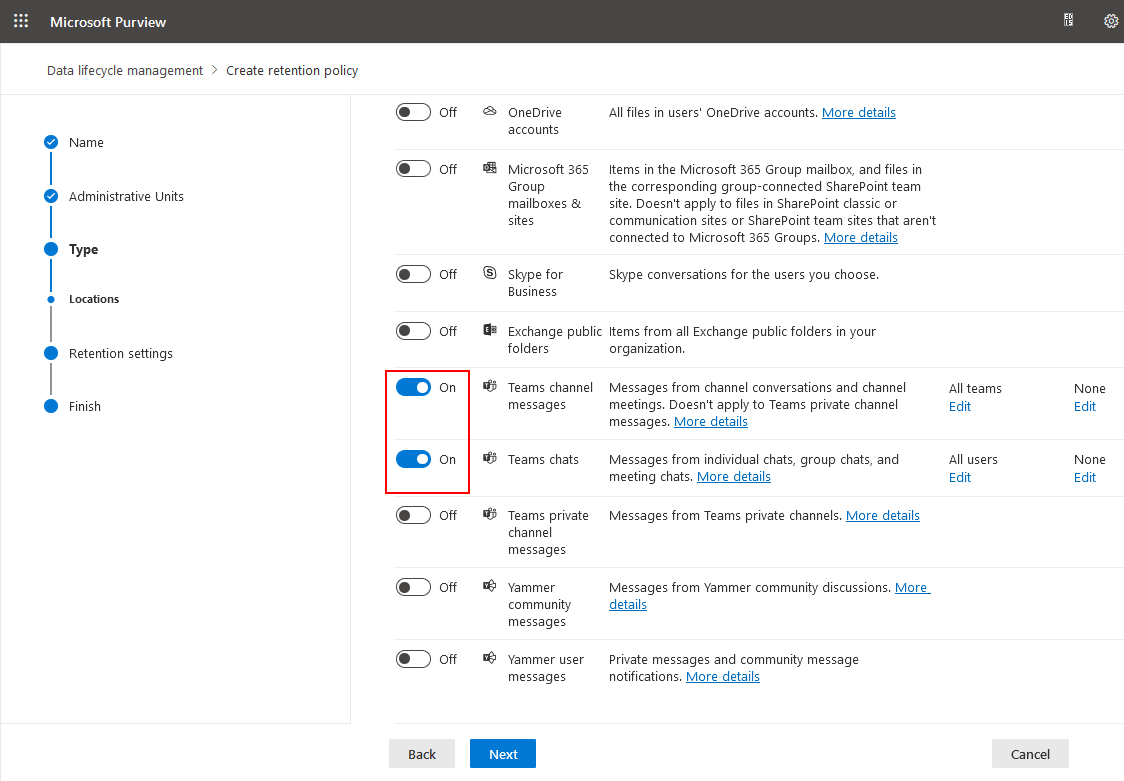
- ציין כמה זמן לשמור על תוכן עבור המיקומים של צוותים שנבחרו קודם לכן.
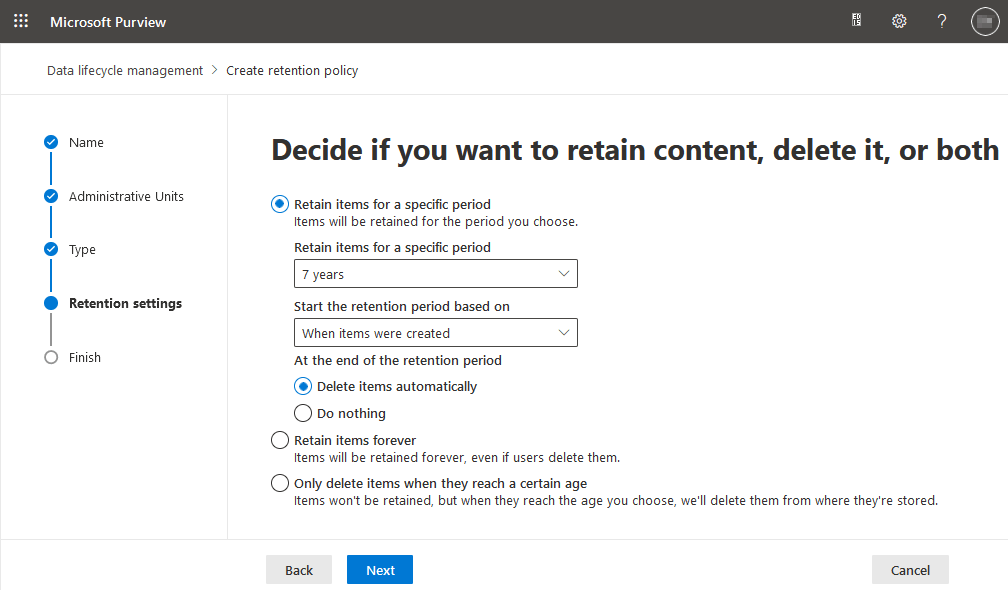
- העריכו את ההגדרות עבור מדיניות השמירה החדשה ולחץ על הגש.
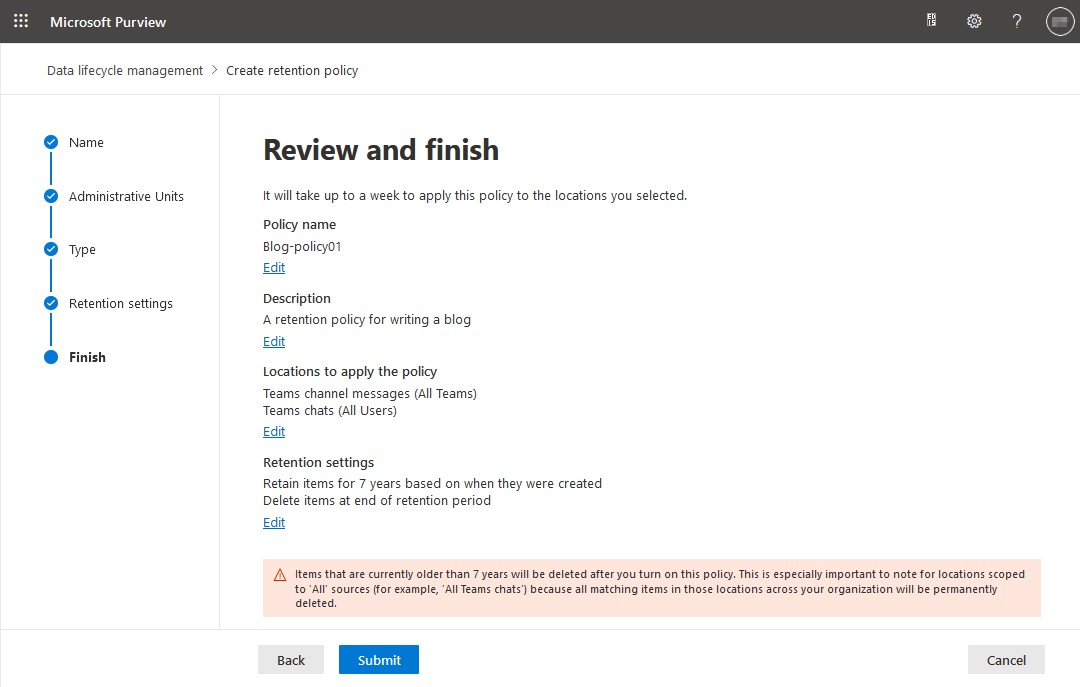
מדיניות הודעות
אפשר להגדיר מדיניוות הודעות כדי להגדיר מי יכול למחוק הודעות ב-Microsoft Teams. גישה זו יכולה לעזור להגן על נתונים ב-Microsoft Teams מפני מחיקה.
- עבור אל https://admin.teams.microsoft.com/policies/messaging או עבור אל Messaging > Messaging policies.
- לחץ על + Add כדי להוסיף מדיניות חדשה.
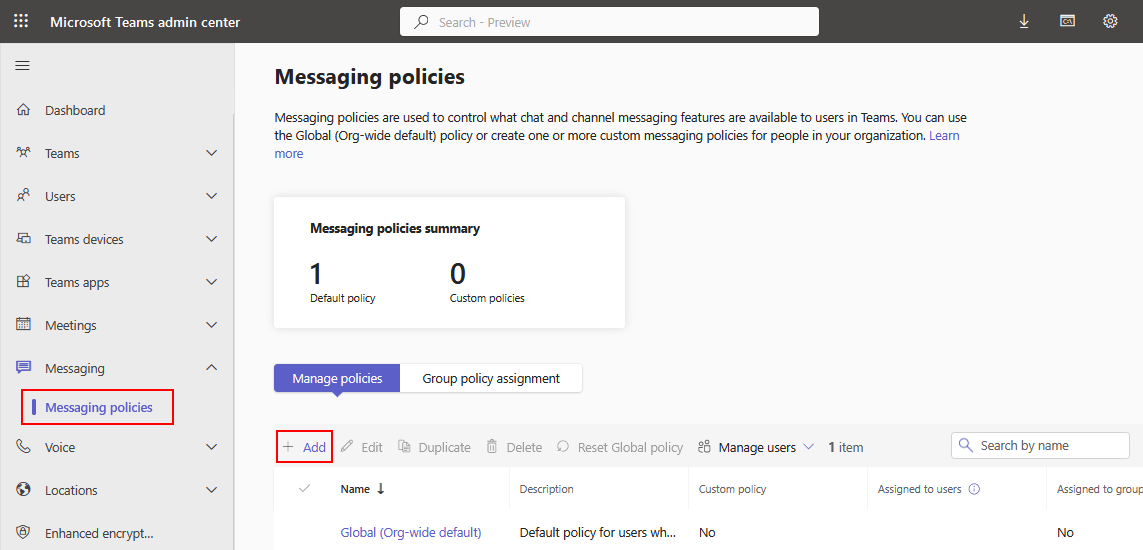
- אפשר לכבות את האפשרויות מחיקת הודעה הנדרשות במדיניות על ידי לחיצה על המתגים המתאימים. ואז לחץ על Save.
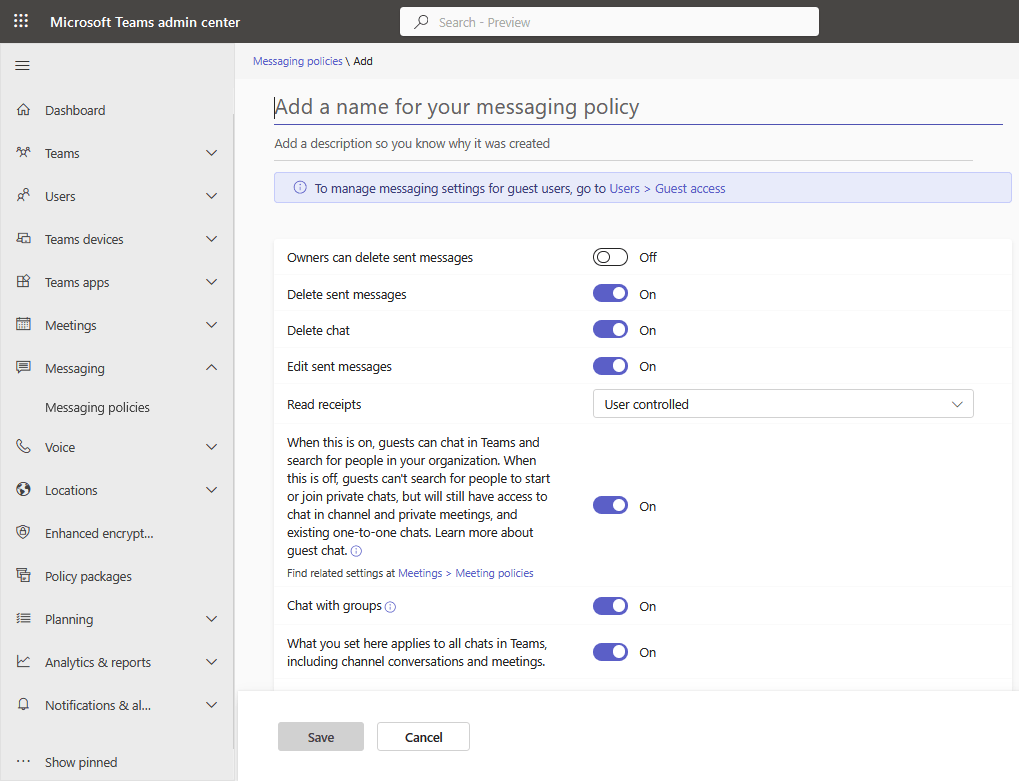
מטא-נתונים ורשומות הסדר קבלה
מטא-נתונים ורשומות הסדר קבלה, כגון יומני בדיקה ודוחות הסדר קבלה, זמינים דרך תכונות וכלים הסדר קבלה של Microsoft 365. כדי לגשת ולייצא מטא-נתונים ורשומות הסדר קבלה, אפשר להשתמש ב-Microsoft 365 Security & Compliance Center.
התחברות למרכז הניהול של Microsoft 365, גלושה למרכז בטחון וניהול, והשימוש בתכונות הזמינות, כגון יומני בדיקה, חיפוש מסמכים ומדיניות שימור, כדי לגשת ולייצא את הרשומות הנדרשות. כפול, אפשר להשתמש בקישור: https://compliance.microsoft.com/classicediscovery.
שים לב ששלבי הגיבוי של נתונים ספציפיים (כולל גיבוי Teams) עשויים להשתנות תלוי בתוכנית המנוי של Microsoft 365 שלך ובכלי ותכונות ספציפיים הזמינים בסביבת הארגון שלך. מומלץ להתייעץ בתיעוד הרשמי של Microsoft לקבלת הוראות מדויקות ומעודכנות ביותר המותאמות אישית לסידור הספציפי שלך.
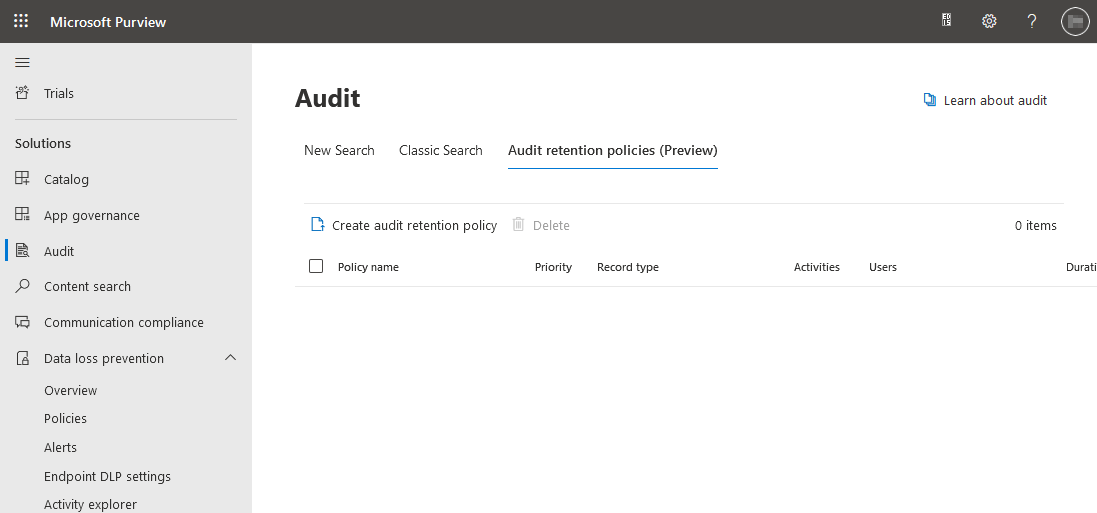
ארכיון קבוצות
אפשר לשחזר קבוצת צוות מהארכיון אם ארכיבת קבוצה במקום למחוק אותה. זכור שהארכה אינה מחליפה גיבוי נכון.
- עבור אל צוותים > ניהול צוותים במרכז הניהול של Microsoft Teams.
- בחר את הצוות הנדרש ולחץ על ארכיון.
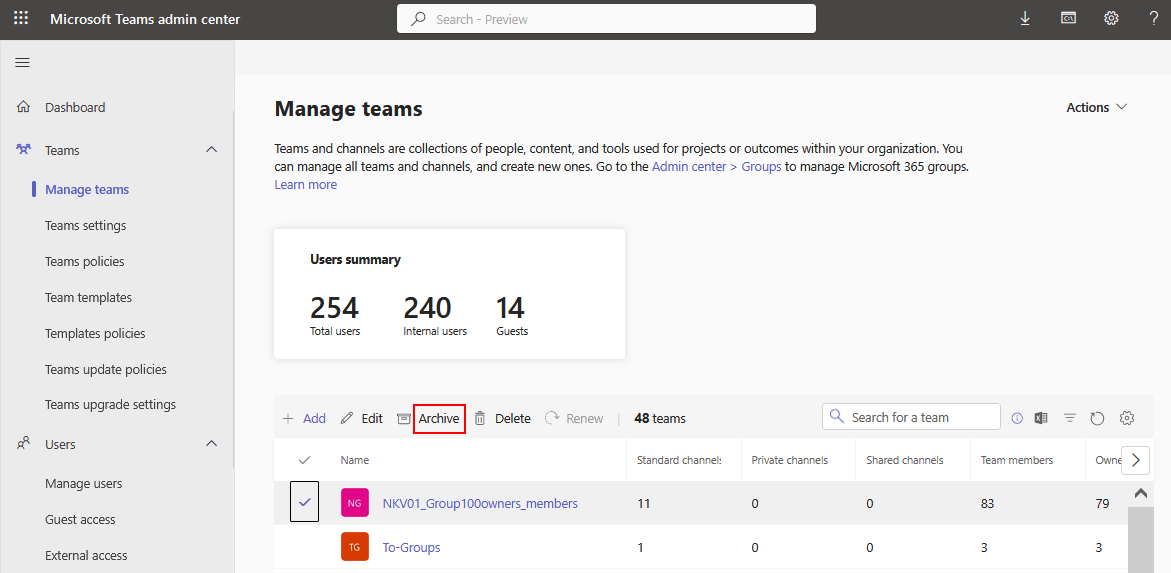
- קרא את ההודעה ולחץ על ארכיון אם אתה מסכים עם ההודעה.
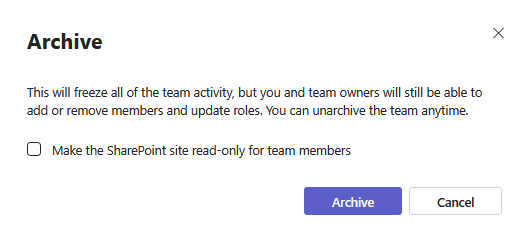
מגבילים מחיקה במקרה על ידי מגבלת הרשאות
אתה יכול להגביל הרשאות עבור משתמשים כמדריך להגנה נתונים כדי למנוע מהם למחוק נתונים בצוותים.
- פתח את מרכז המנהלים של SharePoint. נדרשות הרשאות מנהל כדי לערוך את ההגדרות הללו.
- בחר אתר הקשור לצוותים ולחץ על שם האתר זה במרכז המנהלים של SharePoint. אנו בוחרים בדיקות בדוגמה שלנו. סמל הצוותים מודיע כי אתר זה SharePoint משמש ב-Microsoft Teams.
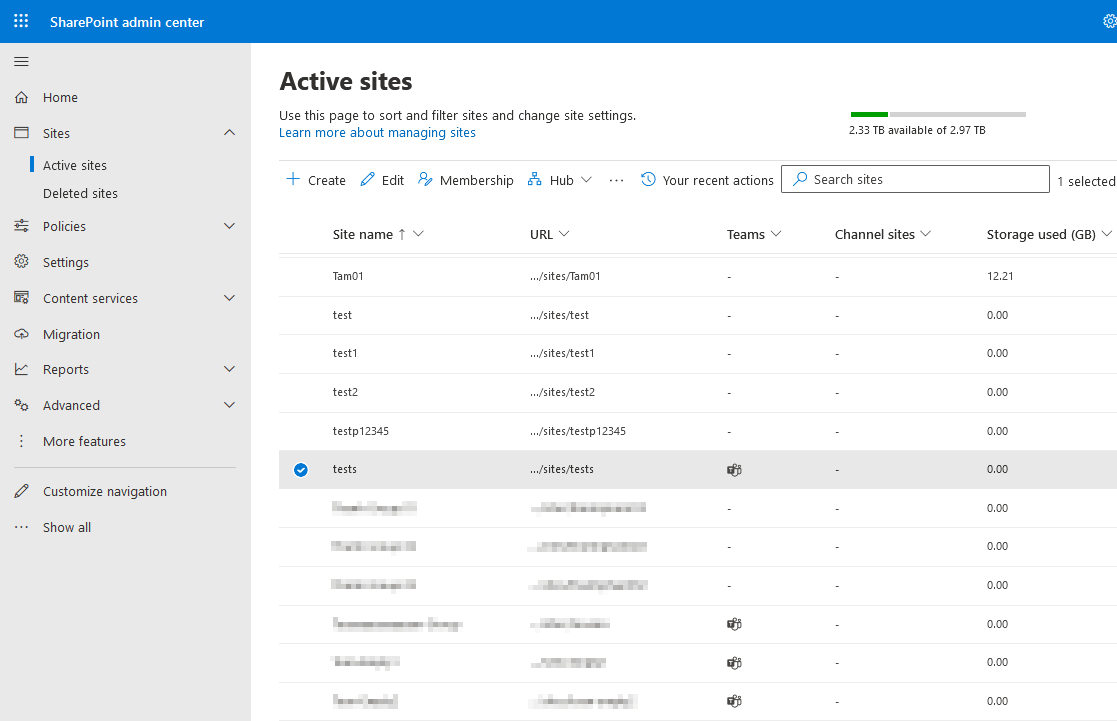
- בחר את מסך ההגדרות עבור האתר הנבחר.
כשאתה עורך תצורה למניעת מחיקה, אתה צריך לראות הודעת התראה: לאתר זה מדיניות תאימות שמוגבלת לחסום מחיקה. בואו נגלה איך להגביל את המחיקה.
- לחץ על צפייה באתר כדי לפתוח את אתר ה-SharePoint זה.
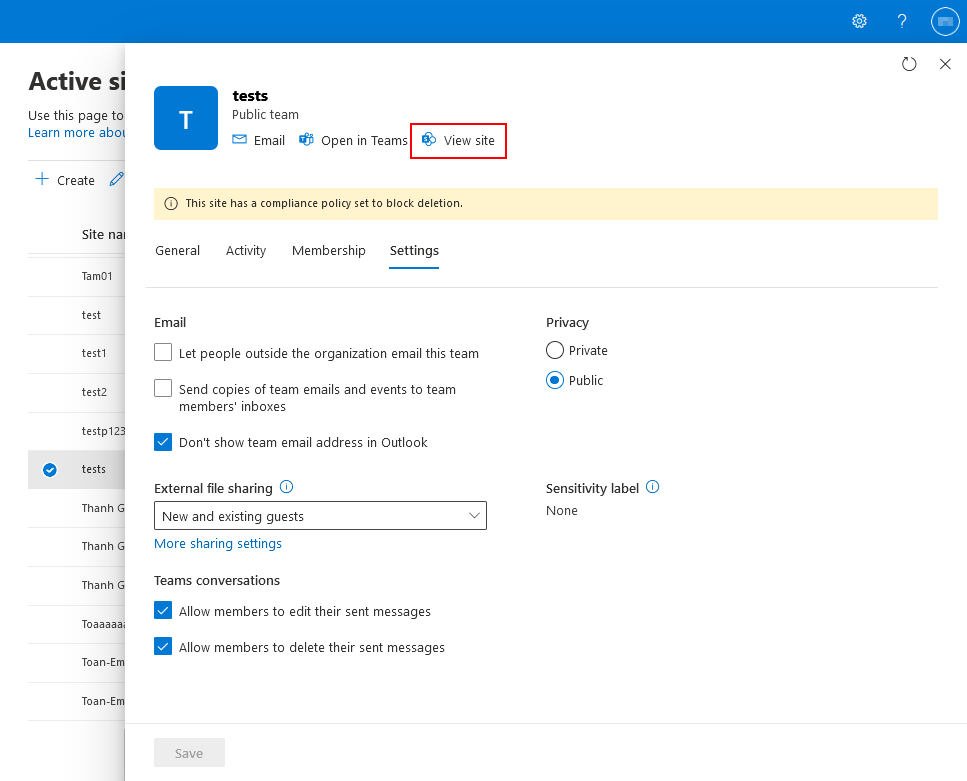
- לאחר פתיחת האתר, לחץ על הגדרות > הרשאות אתר.
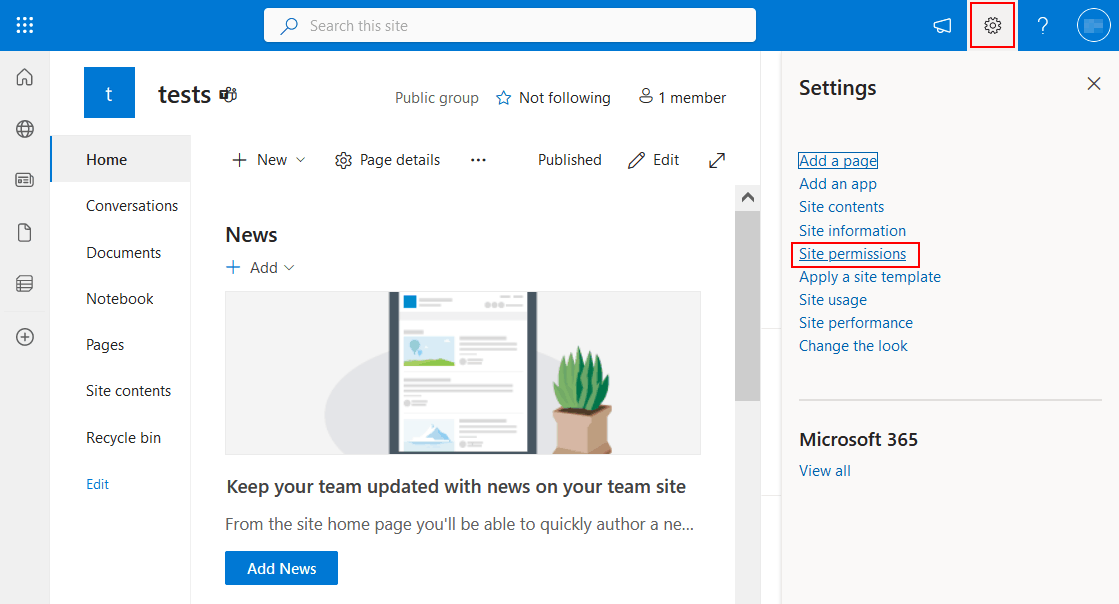
- בחלון זה תוכל לצפות ולערוך הרשאות. לחץ על הגדרות מתקדמות להרשאות.
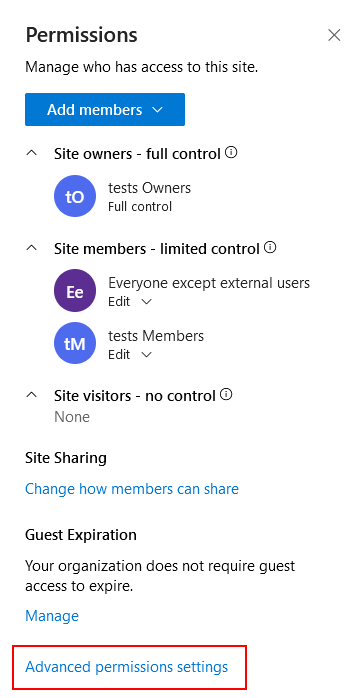
- לחץ על רמות הרשאה בכרטיסיה הרשאות.
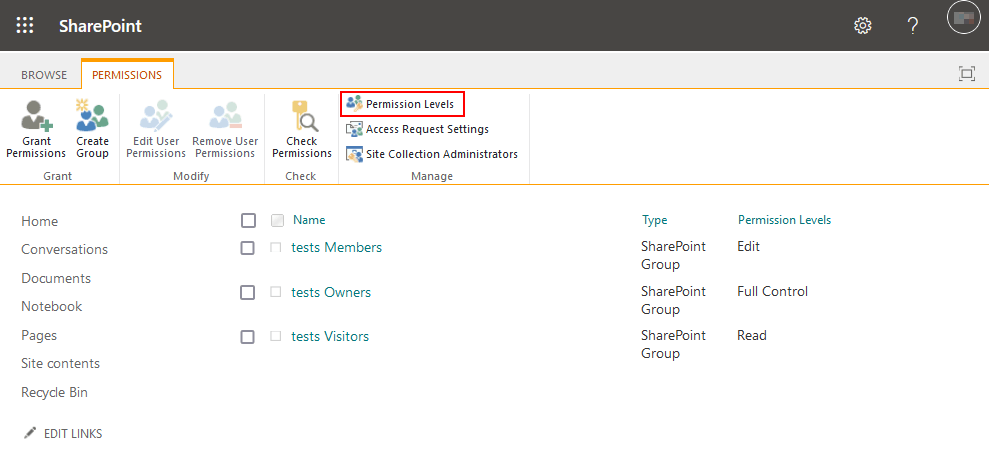
- לחץ על הוספת רמת הרשאה.
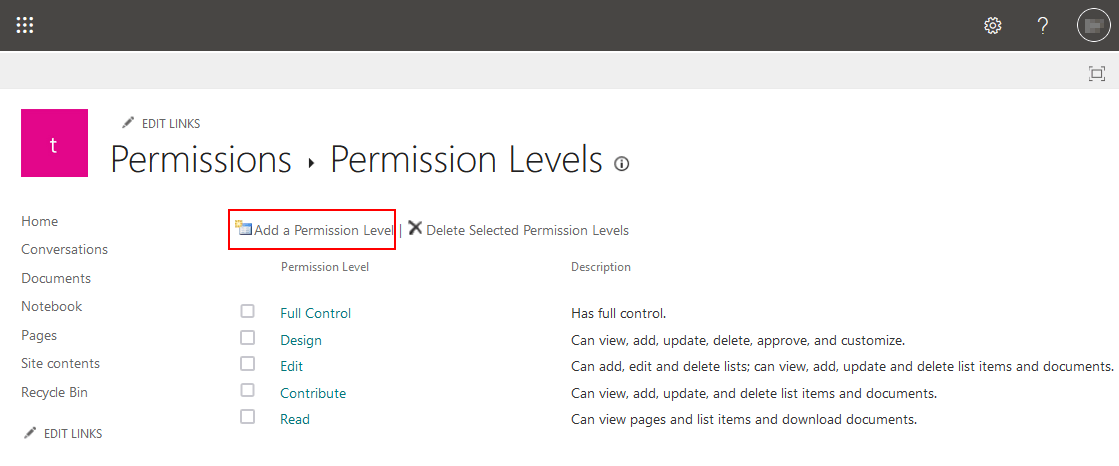
-
- הכנס שם ותיאור לסט הרשאות החדש.
- ביטול האפשרות מחיקת פריטים ו-מחיקת גרסאות.
- גלול למטה בדף ולחץ על יצירה בתחתית הדף.
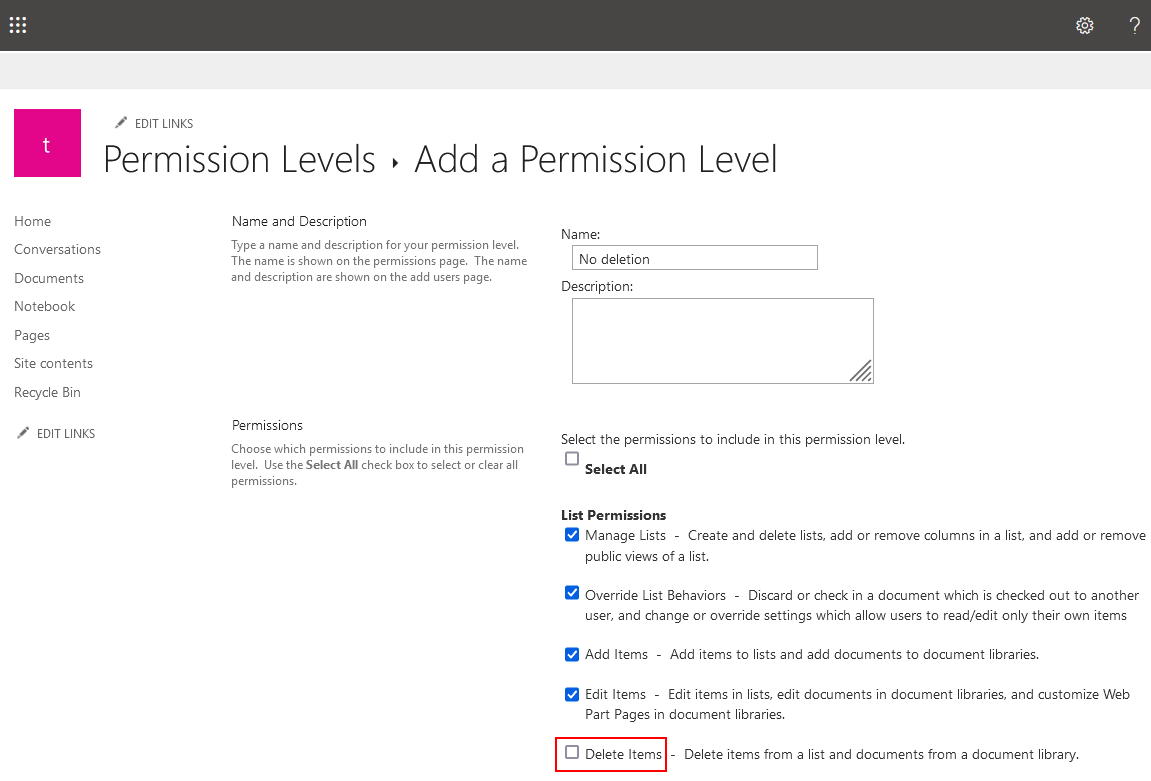
למה שתצטרך פתרון חיבור מיוחד לצוותים
אתה עשוי לצטרך פתרון חיבור מיוחד לצוותים במקרים הבאים:
- הגבלות שמירה.
- יכולות חיבור מוגבלות.
- הימנעות ממדיניות שמירה במיקרוסופט 365 תוכנית הרשמה.
- תהליכי חיבור ושחזור של צוותים נראים מורכבים עבורך.
- אחסון נוסף בענן ב-Microsoft 365 גורם להוצאות נוספות על אחסון בענן כאשר משתמשים בכלי מקוריים.
חיבור Microsoft Teams עם NAKIVO
NAKIVO Backup & Replication היא פתרון הגנה נתונים מתקדם המספק גיבוי Microsoft Teams עבור Microsoft 365. פתרון NAKIVO מספק יתרונות רבים:
- אחסון גיבויי Teams באופן מקומי ללא צורך בהשקעות נוספות באחסון ענן.
- הגדרות ומדיניות שמירה גמישות.
- ממשק משתמש נוח והתקנה פשוטה לגיבוי ושחזור.
- אפשרויות חיפוש קלות למציאת הפריטים שאתה צריך, בין אם לשיחזור, תאימות, או בקשות eDiscovery.
פתרון NAKIVO משתמש ב-APIs לעבודה עם נתוני Microsoft 365 ומסתמך על שאילתא דלתא מקורית ליצירת גיבויים מסוג הגדיר מהיר. העבודה להגדרת גיבוי Microsoft Teams היא פשוטה וכוללת שלושה שלבים עיקריים:
- הוספת Microsoft 365 למאגר.
- יצירת מאגר גיבוי SaaS מיוחד.
- הפעלת גיבוי Teams.
אם כבר התקנת את פתרון NAKIVO, אפשר להגדיר את האפשרויות הנדרשות, החל מהמאגר, באמצעות האוטומט.
אם השתמשת במוצר או כבר ביצעת את ההתקנות הראשוניות, עבור אל הגדרות > כללי > מאגר כדי לגשת להגדרות המאגר באופן ידני.
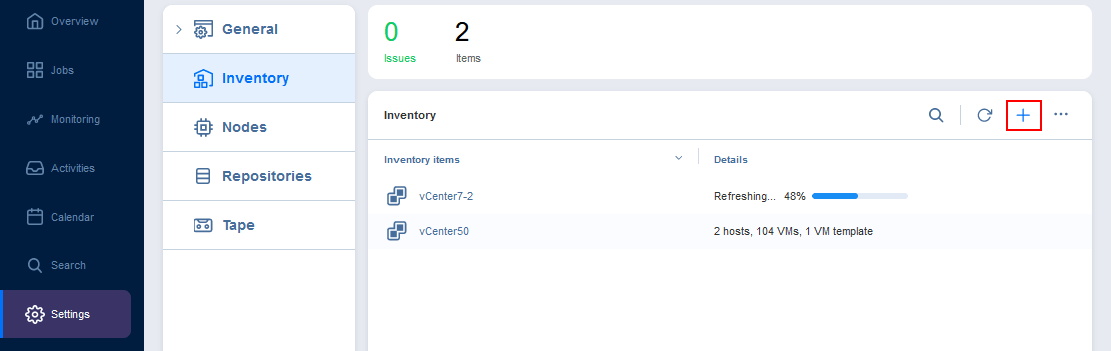
האוטומט הוספת פריט מאגר נפתח.
- פלטפורמה. בחר SaaS (תוכנה כשירות) כפלטפורמה שאתה מוסיף למאגר. אפשר לראות את Microsoft 365 בתיאור האפשרות זו. לחץ על הבא בכל שלב כדי להמשיך.
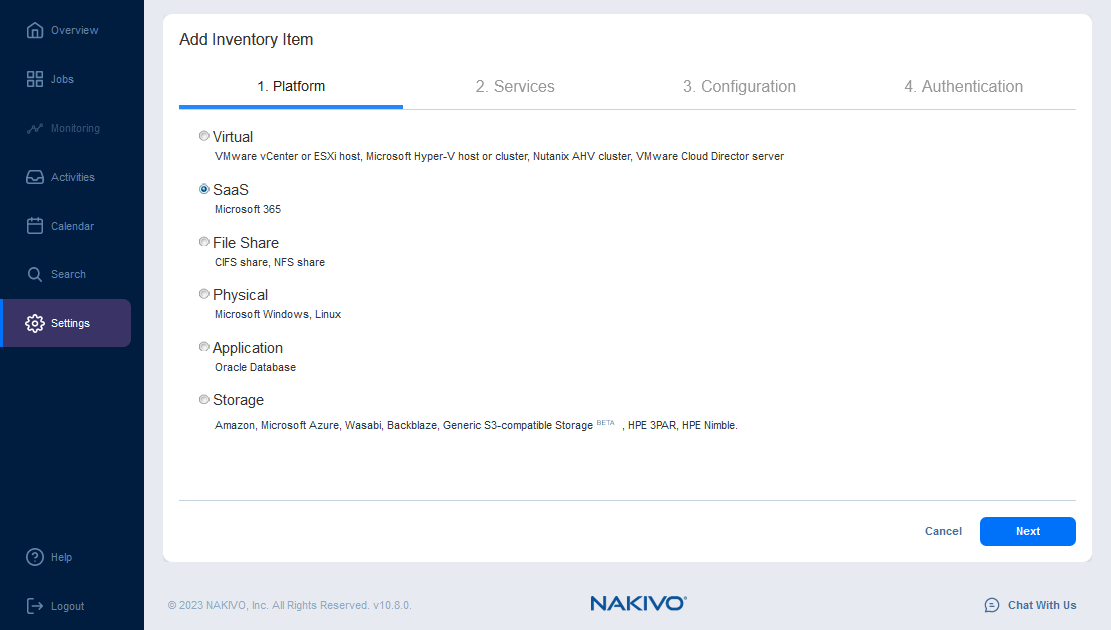
- שירותים. הזן שם מוצג, למשל, Office365. בחר שירותי Microsoft 365. אנו בוחרים את כל השירותים הנתמכים, כלומר, Exchange Online, Microsoft Teams, SharePoint Online ו-OneDrive for Business. לבסוף, הזן את שם המשתמש והסיסמה של חשבון המנהל של Microsoft 365.
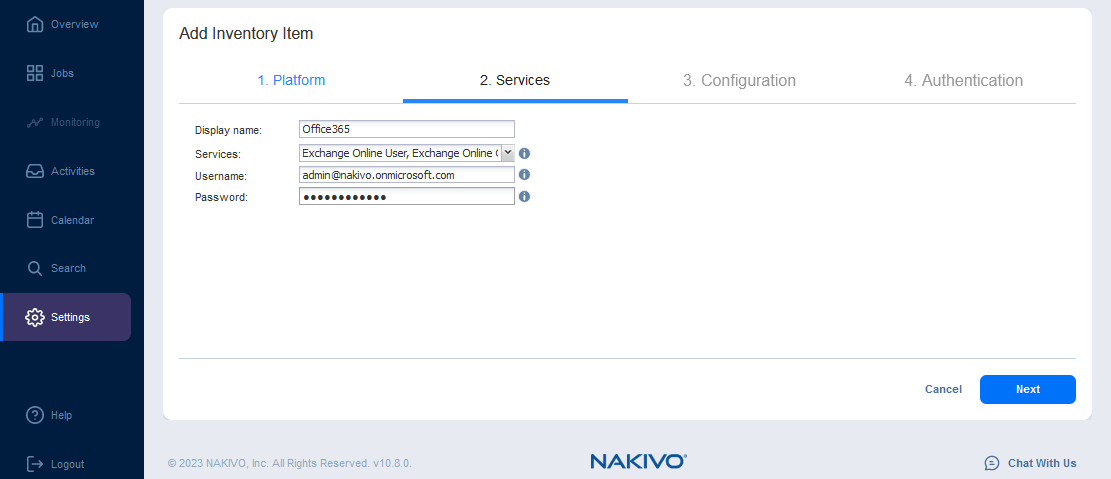
- הגדרות. בחר אפשרות להתחברות לחשבון Microsoft 365:
- הרשמה אוטומטית של יישום חדש ב-Azure AD. אפשרות זו היא דרך חדשה ונוחה ללהרשם את פתרון NAKIVO ב-Azure ולהעניק את ההרשאות הנדרשות לגיבוי Microsoft 365, כולל גיבוי Microsoft Teams.
- השתמש ביישום Azure AD קיים. אפשרות זו יכולה לשמש אם כבר רשמת את יישום הגיבוי ב-Azure ויש לך הזמנות לחבר את פתרון NAKIVO ל-Microsoft Azure ול-Microsoft 365.
בדוגמה זו אנו בוחרים את האפשרות הראשונה.
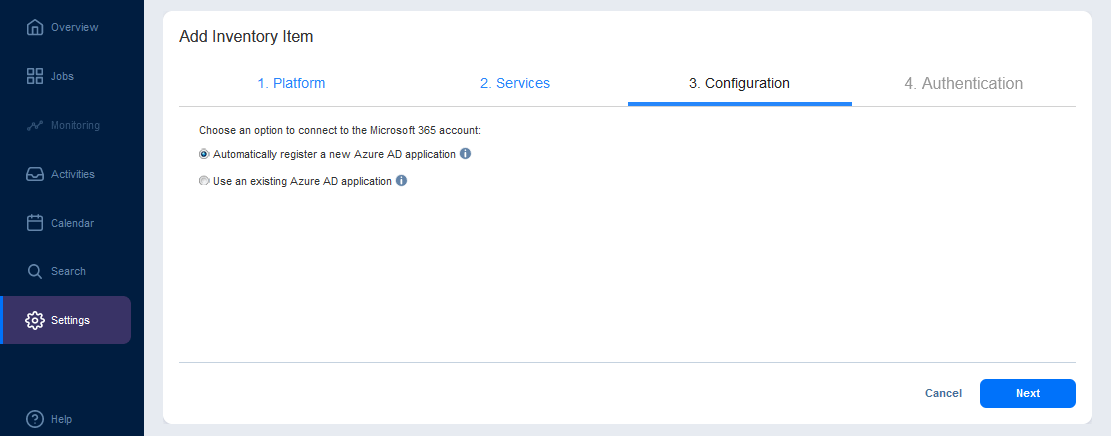
- אימות. הזן את שם היישום, למשל, NBR10-8blog.
- לחץ על הקישור https://microsoft.com/devicelogin והזן את הקוד המוצג. לחץ על הבא כדי לסיים את ההתחברות ל-Microsoft Azure CLI.
- בשדה תעודת הלקוח, בחר תעודה לאימות ל-Azure Active Directory.
- לחץ על סיום כדי לסיים את הוספת Microsoft 365 כפריט מלאי.
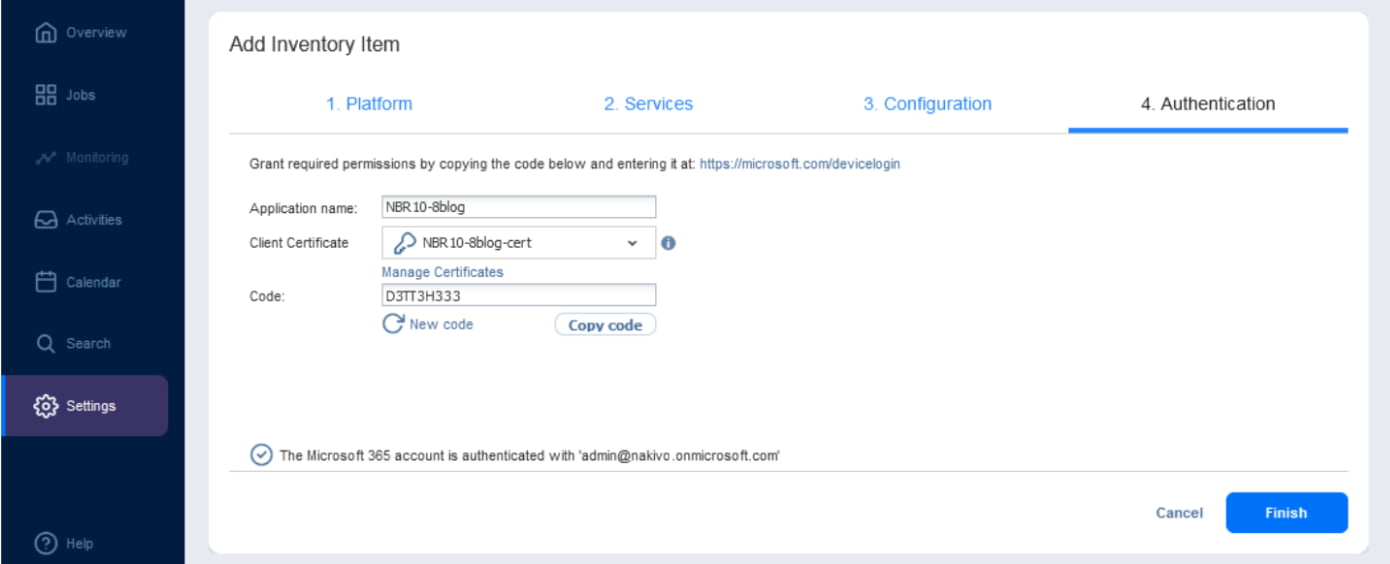
המתן עד Microsoft 365 יוסף למלאי NAKIVO. עכשיו אפשר ליצור מאגר גיבוי.
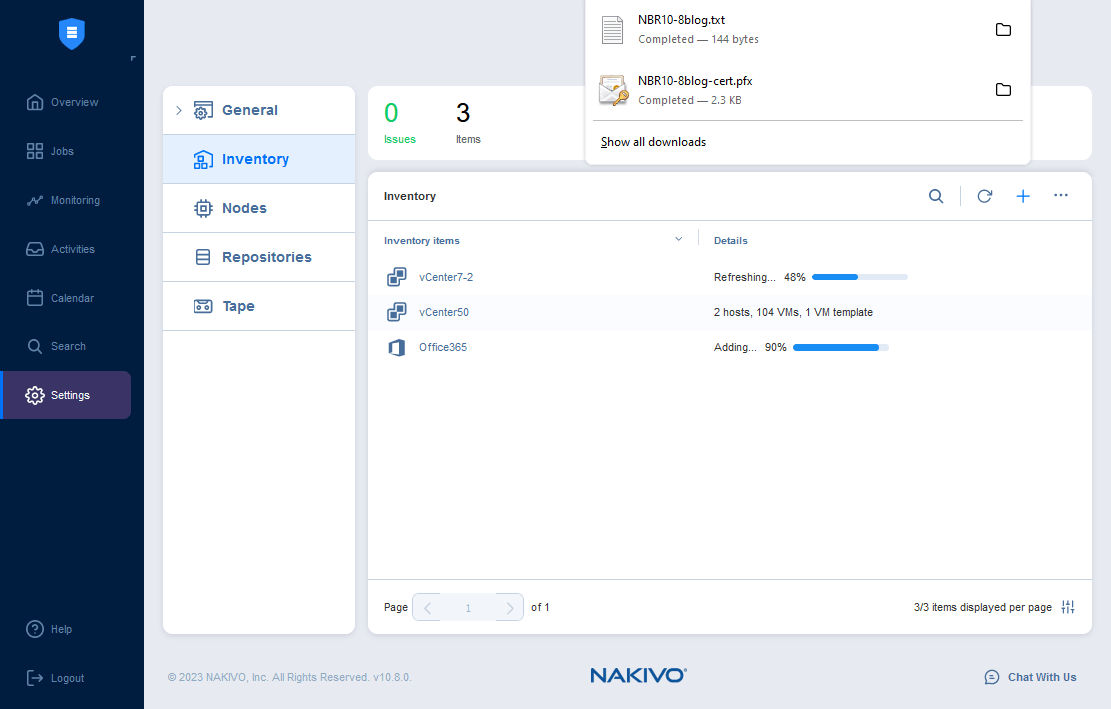
יצירת מאגר גיבוי
A backup repository is a place where data backups are stored. We need to have a special repository before running a backup job.
היכנס ל-הגדרות > כללי > מלאי כדי ליצור מאגר חדש ב-NAKIVO Backup & Replication לאחסון גיבויים של Microsoft Teams וגיבויים נוספים של Microsoft 365.
לחץ על + > יצירת מאגר גיבוי חדש.
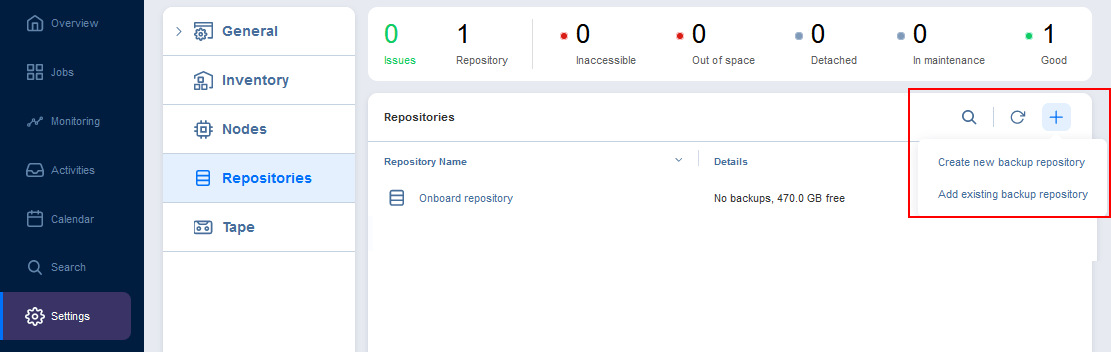
הופך עריסת יצירת מאגר גיבוי.
- סוג. בחר SaaS כסוג המאגר. זהו סוג מאגר מיוחד לגיבויים של Microsoft 365. לחץ על הבא בכל שלב כדי להמשיך.
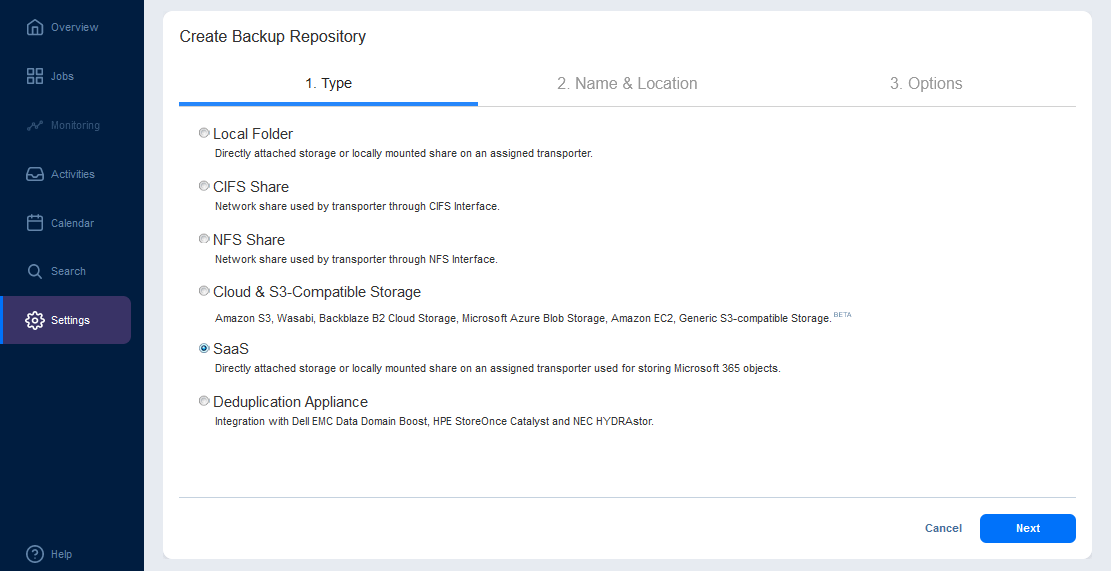
- שם ומיקום
- הזן את שם המאגר, למשל, Office365.
- בחר את המשלוח שהוקצה. המקרה הבסיסי הוא בחירת המשלוח המוביל.
- הזן את מסלול התיקיה המקומית. וודא שהספרייה קיימת על המכונה עם המשלוח המוקצה. במקרה שלנו, זו מכונת ה-NAKIVO הווירטואלית (פתרון מלא) המבוססת על Linux Ubuntu Server.
בואו נתחבר למכונת ה-Linux הזו דרך SSH וניצור תיקיה לשמש כמאגר חיבור Microsoft 365 לאחסון גיבויים של Microsoft Teams. אנו מפעילים את הפקודות הללו ב-Linux:
- עבור אל הספרייה בה אתה רוצה ליצור את מאגר הגיבוי:
cd /opt/nakivo/ - צור תיקיה למאגר גיבוי Microsoft 365:
mkdir o365repo - קבע את הרשאות ובעל המכון:
chown 0775 o365repo/chmod bhsvc:bhsvc o365repo/ - התיקיה למאגר גיבוי Microsoft 365 מוכנה. הזן את המסלול המתאים כמסלול לתיקיה המקומית.
- מסלול לתיקיה מקומית:
/opt/nakivo/o365repo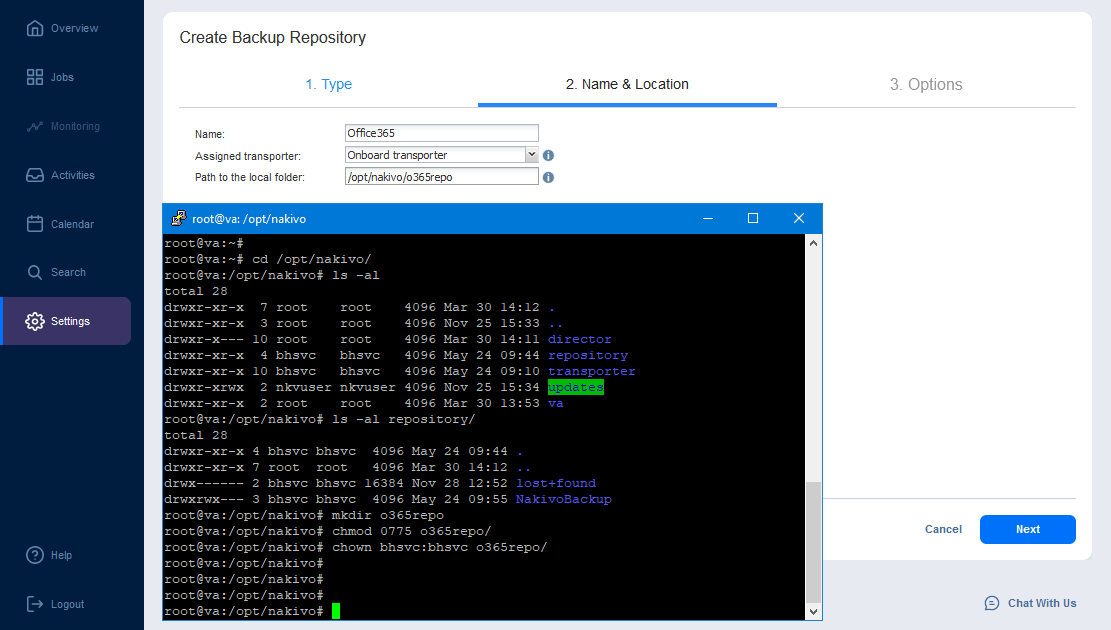
- אפשרויות. בחר באפשרויות נוספות אם יש צורך ולחץ על סיום.
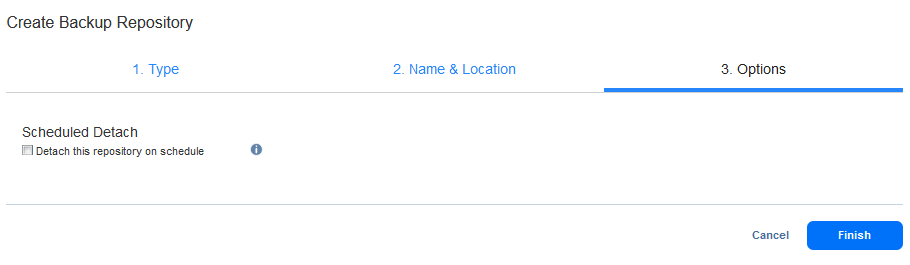
המתן עד שהמאגר החדש נוצר. ברגע שהתהליך התכוננות הושלם, אפשר ליצור עבודת גיבוי עבור Microsoft Teams.
יצירת עבודת גיבוי עבור Microsoft Teams
כל השלבים ההתקדמותיים נעשו. עכשיו אפשר ליצור עבודת גיבוי עבור Microsoft Teams בעזרת מספר לחיצות.
לחץ על עבודות בחלון השמאלי. לחץ על + ולחץ על עבודת גיבוי של Microsoft 365 כדי לגבות את Teams.
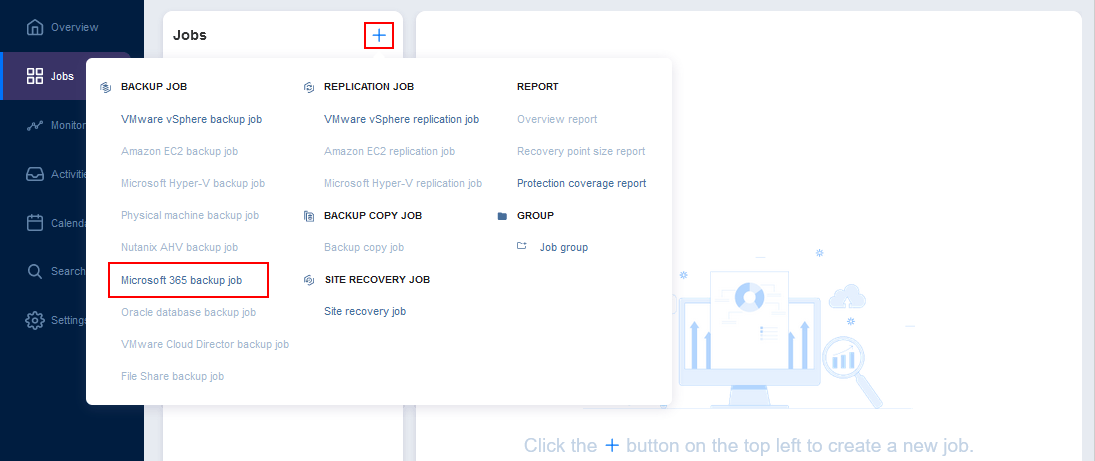
ה-אוטומט יצירת עבודת גיבוי חדש עבור Microsoft 365 נפתח.
- מקורות. בחר את הקבוצות שברצונך לגבות. אפשר לבחור פריטים מרובים בבת אחת, כולל קבוצות, תיקיות דואר של Exchange, OneDrives ואתרי SharePoint. לחץ על הבא כדי להמשיך.
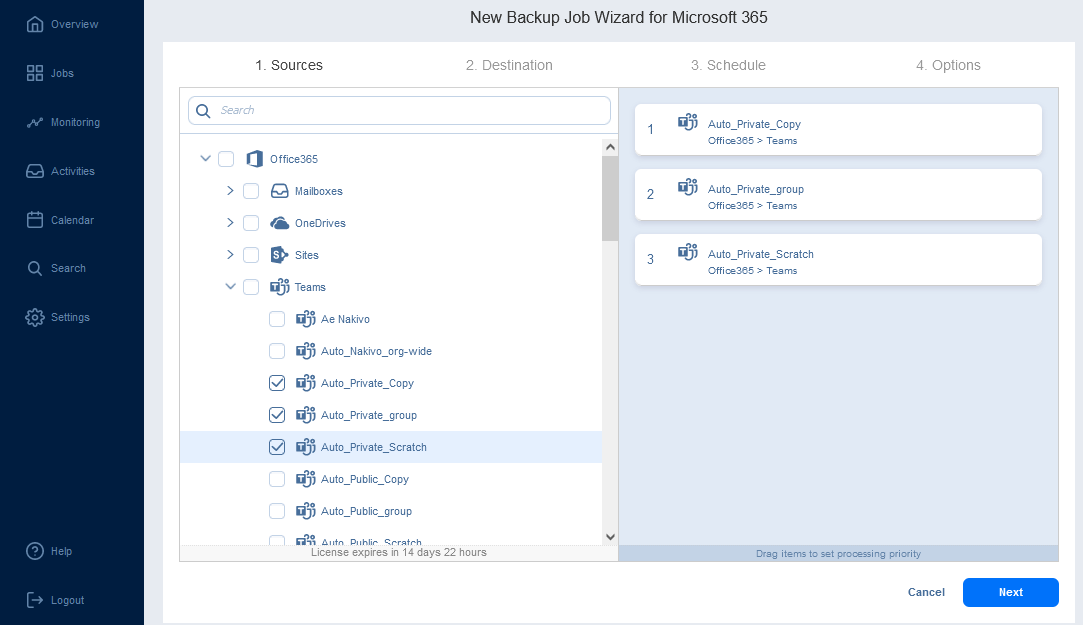
- יעד. בחר את המאגר Office 365 כיעד לאחסון גיבוי של Microsoft Teams.
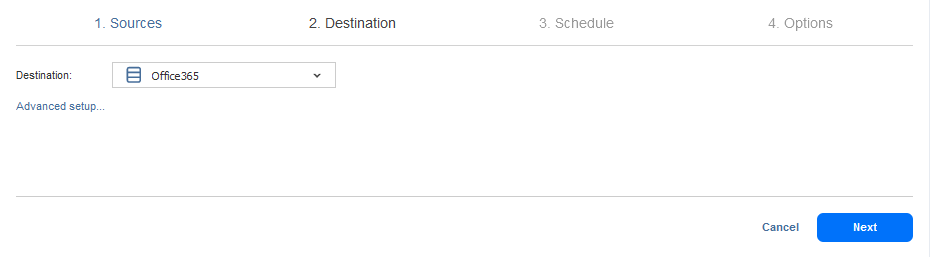
- לוח זמנים. הגדר את הלוח הזמנים. אפשר לקבוע תכנית שמירה גמישה.
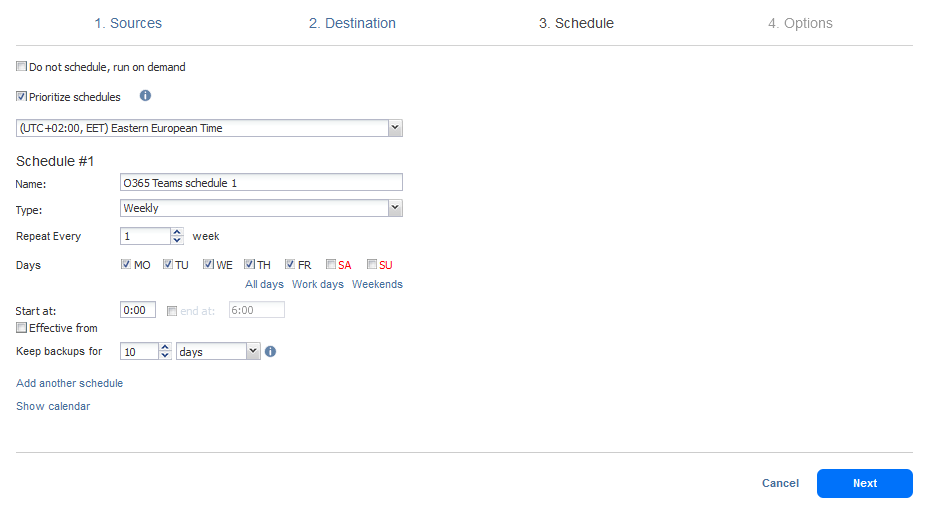
- אפשרויות. הזן שם למשימת גיבוי Microsoft Teams. בחר באפשרויות נוספות למשימה אם יש צורך. לחץ על סיום וריצה.
- בחלון הצגה, קבע אפשרויות מתאימות ולחץ על ריצה.
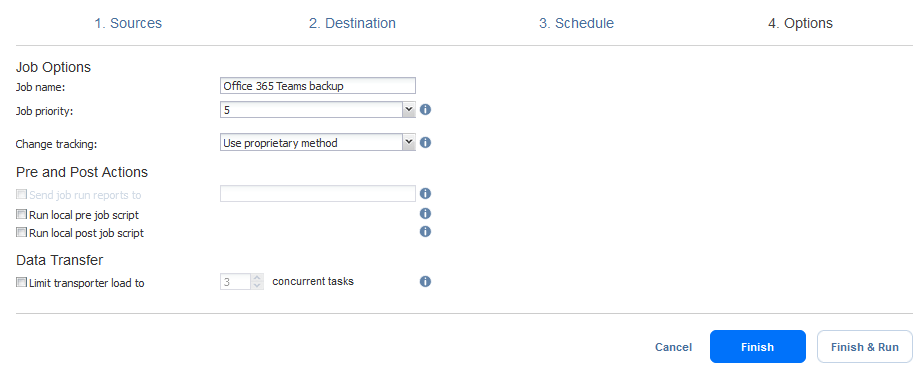
- המתן עד שמשימת גיבוי Microsoft Teams הסתיימה.
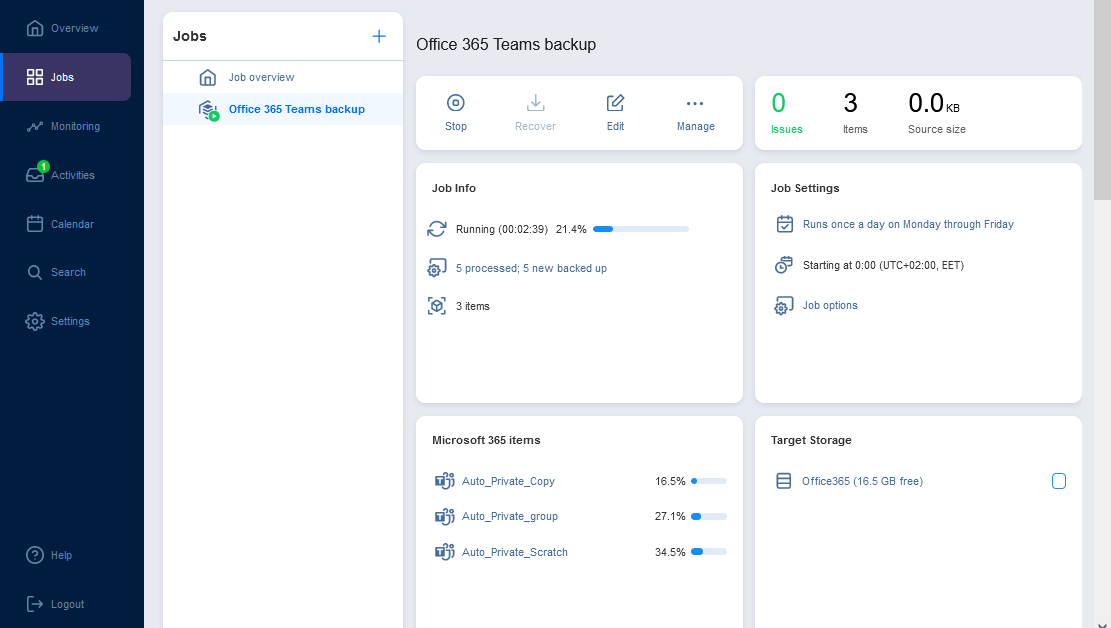
התהליך של גיבוי Microsoft Teams הסתיים.
שחזור Microsoft Teams
כשיש לך גיבוי של Microsoft Teams שנוצר בפתרון NAKIVO, השחזור של Teams הוא מהיר וישיר. בצע את השלבים הבאים כדי לשחזר את Microsoft Teams:
לחץ על משימות > שחזור > Microsoft 365.
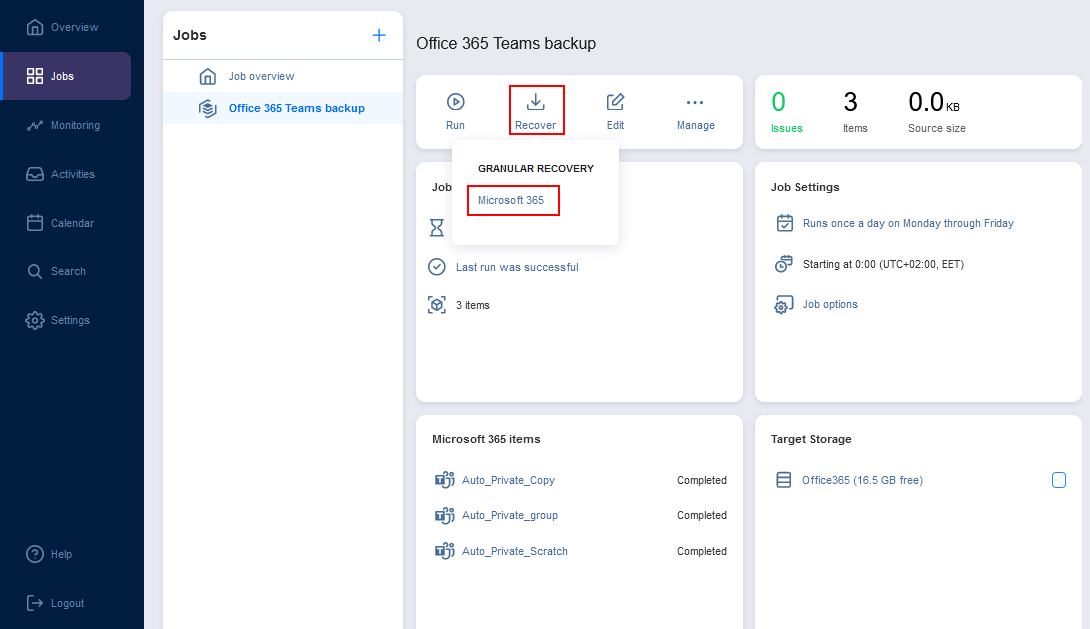
הפעל את דו"ח השחזור לאובייקטים של Microsoft 365.
- גיבוי. בחר את גיבוי ה-Teams שברצונך לשחזר פריטים ממנו, ואז בחר נקודת גיבוי. לחץ על הבא כדי להמשיך.
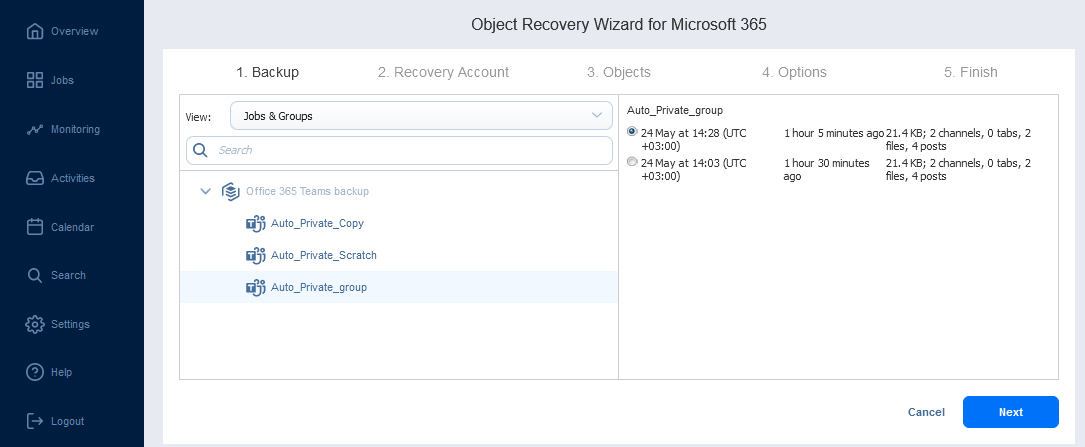
- חשבון השחזור. בחר את חשבון Microsoft 365 הנדרש. אפשר לשחזר פריטים שנשמרו מחשבון אחד לחשבון אחר.
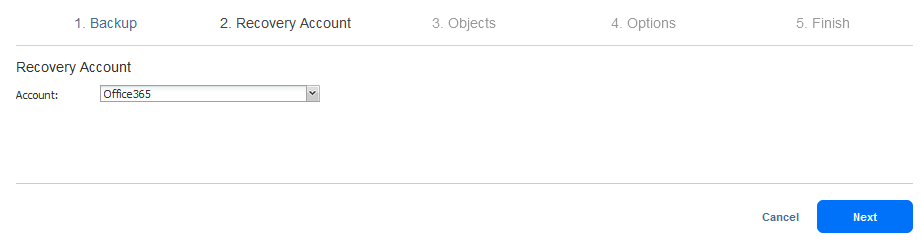
- אובייקטים. בחר את האובייקטים שברצונך לשחזר מגיבוי ה-Teams הנבחר. אפשר לשחזר פריטים כלשהם, למשל, לשחזר ערוץ Teams מוחק ולשחזר גם היסטוריה של צ'אט ב-Teams.
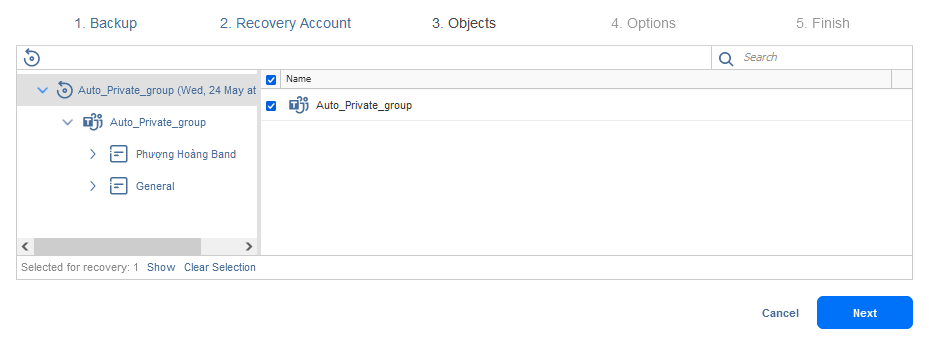
- אפשרויות. בחר אפשרויות שחילוץ כגון סוג חילוץ, התנהגות דריסה, והגדרות שחזור.
לחץ לשחזור כדי להמשיך.
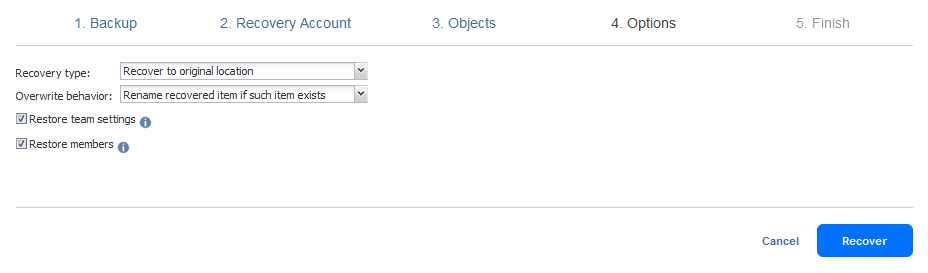
- המתן עד שתסתיים תהליך השחזור.
מסקנה
גיבוי Microsoft Teams כולל בדרך כלל סוגים שונים של נתונים מפוזרים במספר פלטפורמות ענן של Microsoft 365. בהתחשב בכך, גיבוי Teams עשוי להיות משימה מורכבת. ישנם שיטות טבעיות להגנת נתוני Teams, אך זה מחייב תהליך ארוך ונטיית לשגיאות והבנה טובה מאוד של מבנה הנתונים של Teams.
ניתן לפשט את הגנת נתוני Microsoft Teams ולגבות את Teams עם פתרון מיוחד להגנת נתוני Microsoft 365. NAKIVO Backup & Replication מציע גיבוי פשוט, מהיר ואמין עבור שירותי Microsoft 365, כולל Microsoft Teams, Exchange Online, SharePoint Online, ו-OneDrive for Business.
Source:
https://www.nakivo.com/blog/how-to-backup-microsoft-teams/













